كيفية استعادة الوصول إلى القرص الصلب وإصلاح خطأ عدم القدرة على فتح القرص الصلب

في هذه المقالة، سنرشدك إلى كيفية استعادة الوصول إلى القرص الصلب عند تعطله. هيا نتابع!
إن وضع جهاز الكمبيوتر الخاص بك في وضع السكون يعد طريقة رائعة لتوفير الطاقة مع القدرة على الاستمرار في استخدام جهاز الكمبيوتر الخاص بك عندما تريد. ولكن ماذا يجب عليك فعله إذا استيقظ جهاز الكمبيوتر الخاص بك بشكل عشوائي أو دخل في وضع السكون؟ قد تكون هذه مشكلة صعبة للغاية للتشخيص وقد تكون غير مريحة للاستخدام.
يمكن أن تكون عملية استكشاف الأخطاء وإصلاحها معقدة للغاية، وذلك اعتمادًا على الشركات المصنعة لأجهزة الكمبيوتر المختلفة. أفضل طريقة لحل هذه المشكلة هي تجربة حلول مختلفة. ستدرج هذه المقالة الخطوات اللازمة لاستكشاف المشكلات المتعلقة بوضع السكون في نظام التشغيل Windows 10 وإصلاحها .
اكتشف ما الذي يسبب مشاكل في وضع السكون
1. ابحث عن CMD في مربع البحث الخاص بنظام التشغيل Windows 10. انقر بزر الماوس الأيمن على أيقونة موجه الأوامر وحدد تشغيل كمسؤول لفتح موجه الأوامر باستخدام حقوق المسؤول .
2. قم بتشغيل الأمر أدناه لمعرفة التطبيقات التي تتداخل مع وضع السكون بخلاف التطبيقات الأساسية الضرورية.
لرؤية التطبيقات التي تتداخل دائمًا مع وضع السكون، قم بتشغيل:
powercfg -requestsملاحظة : ستعرض النتائج جميع التطبيقات التي تتداخل مع وضع السكون. حاول العثور على الجاني من النتائج ثم قم بإلغاء تثبيته. إذا كان السبب يبدو أنه برنامج قمت بتثبيته، فقم بإلغاء تثبيته من لوحة التحكم.
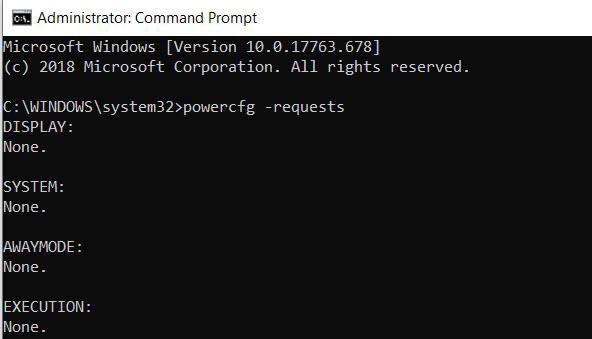
إذا كنت تريد تعطيل هذه العملية مباشرة من موجه الأوامر، قم بتشغيل الأمر أدناه.
powercfg -requestsoverride “”على سبيل المثال، يبدو أن عملية yc.exe هي السبب الذي يمنع Windows 10 من الدخول إلى وضع السكون، لذا سنقوم بتشغيل الأمر التالي.
powercfg -requestsoverride PROCESS “yc.exe” SYSTEMللتعرف على ما يمنع الكمبيوتر المحمول من الدخول في وضع السكون مؤخرًا، قم بتشغيل:
powercfg -lastwakeلرؤية جميع الأجهزة التي تنبه جهاز الكمبيوتر الخاص بك، قم بتشغيل:
powercfg -devicequery wake_armedبافتراض أن المشكلة تبدو وكأنها تنشأ من محول الشبكة، فما عليك سوى اتباع الخطوات أدناه.
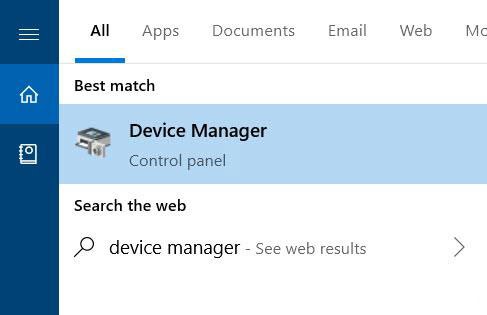
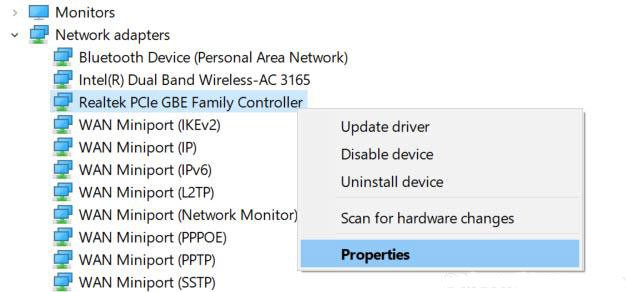

عندما لا يدخل الكمبيوتر في وضع السكون، تحقق من جميع الإعدادات والعوامل التي تمنع السكون. يمكن أن تؤثر الأجهزة وخيارات الطاقة والتكوينات على كيفية عمل أزرار الطاقة والسكون. إذا تم تثبيت تحديثات أو تطبيق على جهاز الكمبيوتر يتطلب إعادة التشغيل، فقد لا يدخل جهاز الكمبيوتر في وضع السكون على الإطلاق.
إذا كنت تشارك جهاز كمبيوتر مع شخص آخر أو تعمل على جهاز كمبيوتر شخص آخر، فمن المحتمل أن يكون هذا الشخص قد قام بتعديل خيارات الطاقة. للوصول إلى هذه الإعدادات، انتقل إلى لوحة التحكم > خيارات الطاقة وانقر فوق اختيار وقت إيقاف تشغيل العرض .

بجوار خيار "وضع الكمبيوتر في وضع السكون" ، تحقق من القيم وتأكد من ضبطها بشكل صحيح. إذا انتقل جهاز الكمبيوتر الخاص بك إلى وضع السكون مبكرًا جدًا أو استغرق وقتًا طويلاً للوصول إلى هذه الحالة، فيجب أن يكون هذا هو أول شيء يجب عليك التحقق منه.
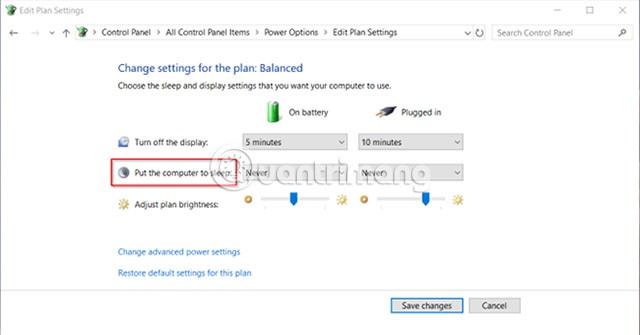
تُعد ميزة "بدء التشغيل السريع" في نظام التشغيل Windows 10 إعدادًا يساعد في بدء تشغيل جهاز الكمبيوتر الخاص بك بشكل أسرع بعد إيقاف التشغيل. يؤدي التشغيل السريع إلى حفظ صورة kernel وتحميل برامج التشغيل إلى C:\hiberfil.sys عند إيقاف تشغيل الكمبيوتر. عند إيقاف تشغيل جهاز الكمبيوتر وإعادة تشغيله، يقوم Windows بتحميل ملف السبات في الذاكرة حتى يتمكن جهاز الكمبيوتر من استئناف التشغيل.
إذا كنت تستخدم جهازًا قديمًا وتجد أن جهاز الكمبيوتر الخاص بك لا يستطيع الدخول في وضع السكون، فيمكنك تعطيل بدء التشغيل السريع. افتح لوحة التحكم > خيارات الطاقة وانقر فوق اختيار ما تفعله أزرار الطاقة .
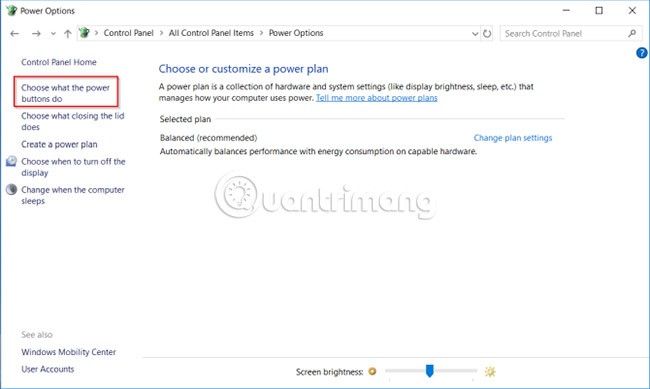
انقر فوق تغيير الإعدادات غير المتوفرة حاليًا وقم بإلغاء تحديد تشغيل بدء التشغيل السريع لتعطيل هذه الميزة.

يرجى الرجوع إلى المقال: خطأ عدم القدرة على وضع السكون في نظام التشغيل Windows 10، إليك كيفية إصلاحه لمزيد من التفاصيل.
إذا انتقل جهاز الكمبيوتر الخاص بك إلى وضع السكون بعد فترة قصيرة من عدم النشاط، فإنك تخاطر بفقدان البيانات التي تعمل عليها. قد تكون هذه المشكلة أكثر رعباً من جهاز كمبيوتر لا ينتقل إلى وضع السكون. لكن كن مطمئنًا لأن هذا الخطأ من السهل جدًا إصلاحه.
عندما يدخل جهاز الكمبيوتر الخاص بك في وضع السكون بشكل عشوائي، تأكد من أنه دخل بالفعل في وضع السكون. في بعض الأحيان يكون سبب السبات أو الإغلاق العشوائي هو ارتفاع درجة حرارة الكمبيوتر .
إذا تجاوزت درجة الحرارة الداخلية للكمبيوتر الحد المسموح به، فسوف يدخل الكمبيوتر تلقائيًا في وضع السبات أو يتوقف عن العمل تمامًا لحماية مكونات الأجهزة. راجع المقال: كيفية التحقق من درجة حرارة وحدة المعالجة المركزية لجهاز الكمبيوتر الخاص بك؟ لمزيد من التفاصيل.
إذا قمت مؤخرًا بترقية جهاز الكمبيوتر الخاص بك إلى Windows 10 أو قمت بإجراء تحديث رئيسي من Windows 10 1803 إلى 1809، فقد تصبح بعض الإعدادات المتعلقة بالطاقة مشكلة. لإصلاح هذه المشكلة، افتح الإعدادات > النظام ، ثم ضمن إعدادات الطاقة والسكون ، انقر فوق إعدادات الطاقة الإضافية .
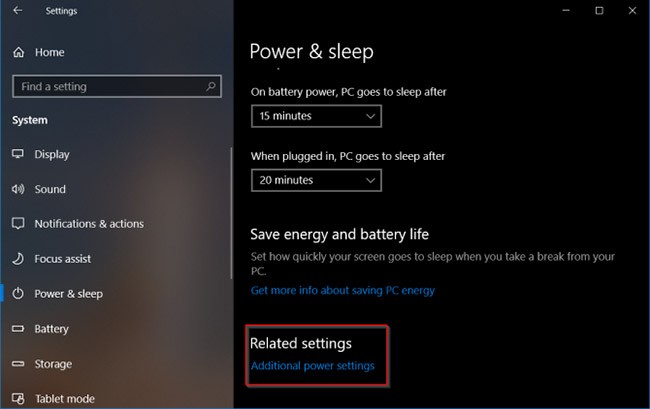
من هنا، حدد اختيار متى يتم إيقاف تشغيل العرض . حدد استعادة الإعدادات الافتراضية لهذه الخطة .
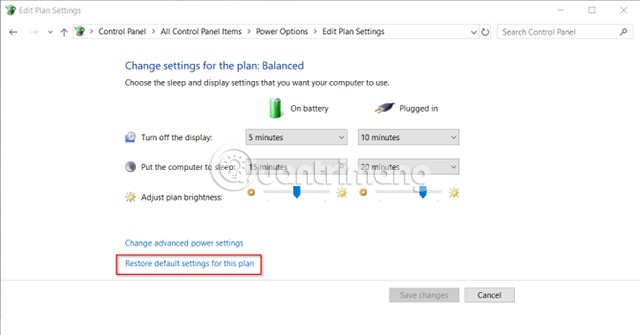
إذا لم يكن هذا الخيار متاحًا أو لم يعمل، فانقر فوق تغيير إعدادات الطاقة المتقدمة . من النافذة الجديدة التي تظهر، انقر فوق استعادة الإعدادات الافتراضية للخطة . كرر هذه الخطوة لكل حزمة مصدر مخصصة.
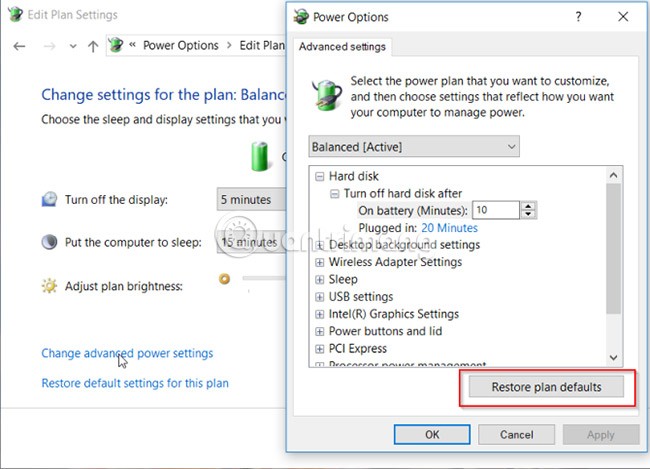
تتيح أداة شاشة التوقف لجهاز الكمبيوتر الدخول في حالة السكون للحفاظ على الطاقة. يتم إيقاف تشغيل الشاشة وإذا قمت بتكوين إعدادات غير صحيحة، فقد ينتقل الكمبيوتر إلى وضع السكون بشكل عشوائي.
انتقل إلى الإعدادات > التخصيص واكتب "شاشة التوقف" في شريط البحث.
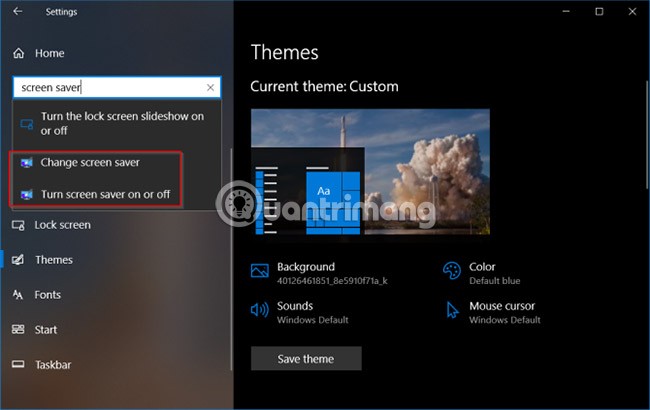
من النافذة المنبثقة التي تظهر، حدد "لا شيء" من القائمة المنسدلة "شاشة التوقف".
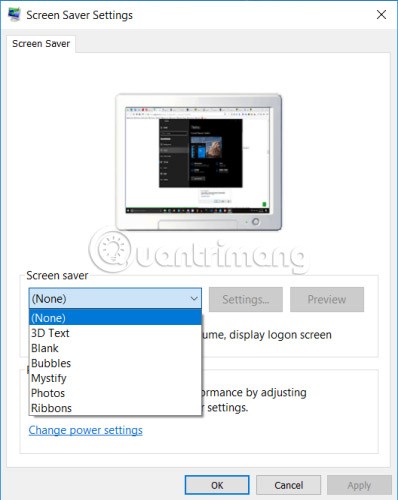
تتوفر العديد من السمات التابعة لجهات خارجية من متجر Microsoft. ربما يتسبب أحد السمات في "نوم" الكمبيوتر في أوقات عشوائية. يمكنك تعطيل هذا المظهر والرجوع إلى المظهر الافتراضي.
انتقل إلى الإعدادات > التخصيص وانقر فوق السمات. الآن انقر فوق السمة الافتراضية لنظام التشغيل Windows 10 وأعد تشغيل الكمبيوتر.
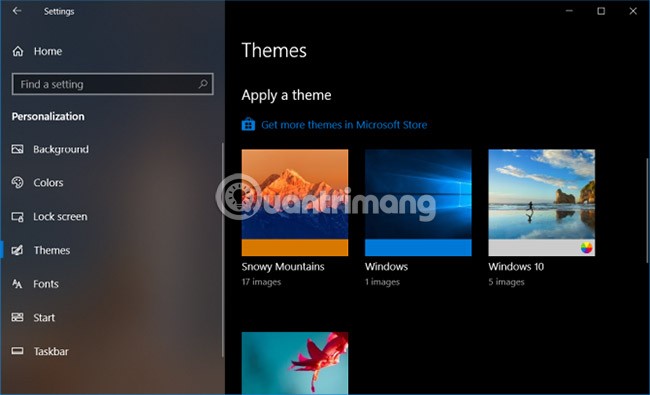
إذا فشلت كل الطرق المذكورة أعلاه وكنت تواجه المشكلة على جهاز كمبيوتر محمول، فقد يكون السبب هو البطارية. قم بإيقاف تشغيل جهاز الكمبيوتر الخاص بك وإزالة البطارية. انتظر لحظة ثم أعد إدخال البطارية.
يمكن أن تكون الأجهزة الطرفية المتصلة بالكمبيوتر هي السبب في استيقاظ النظام من وضع السكون. قد تكون الطابعة أو الماسح الضوئي أو كاميرا الويب أو وحدة التحكم في الألعاب، أيًا منها، السبب وراء عدم عمل وضع السكون في نظامك كما هو مقصود. ما عليك فعله هو فصل أي من هذه الأجهزة ثم التحقق مما إذا كانت المشكلة لا تزال قائمة. إذا كان الأمر كذلك، فيمكنك زيارة دليل المستخدم عبر الإنترنت الخاص بجهازك للتحقق من وجود أي تحديثات. قد لا تعمل بعض الإرشادات بشكل جيد مع الإصدارات الأحدث من Windows 10.
قد تحتاج إلى تحديث نظامك لجعل وضع السكون يعمل بشكل صحيح. هذا مهم لأنه في بعض الأحيان قد تؤخر التحديثات ونتيجة لذلك يعرض وظائف النظام للخطر.
إذا تعطل جهاز الكمبيوتر الخاص بك أو انتقل إلى وضع السكون بشكل عشوائي، فاستخدم خطوات استكشاف الأخطاء وإصلاحها المذكورة أعلاه لحل المشكلة.
إذا كان سبب المشكلة لا يزال غير واضح بعد استخدام كل الطرق المذكورة أعلاه، فقد حان الوقت لفحص النظام بأكمله بحثًا عن أي مشكلات في الأجهزة. قد يكون السبب أي شيء بدءًا من ارتفاع درجة حرارة النظام مما يؤدي إلى دخوله في وضع السكون إلى نفاد البطارية. يمكنك دائمًا الاستعانة بفني لفحص نظامك لإبقاء الأمور تحت السيطرة.
بالإضافة إلى ذلك، عليك أن تتذكر أن كل شركة مصنعة لأجهزة الكمبيوتر لديها تطبيقاتها وبرامج التشغيل الخاصة بها. ومن المعروف أنها تسبب مشكلات تتعلق بوضع السكون في أجهزة الكمبيوتر التي تعمل بنظام التشغيل Windows 10.
بالإضافة إلى نصائح استكشاف الأخطاء وإصلاحها هذه، يمكنك التحقق بشكل دوري من صحة جهاز الكمبيوتر الخاص بك للحفاظ عليه في أفضل حالاته.
نأمل أن يتم حل المشكلة قريبًا!
في هذه المقالة، سنرشدك إلى كيفية استعادة الوصول إلى القرص الصلب عند تعطله. هيا نتابع!
للوهلة الأولى، تبدو سماعات AirPods كأي سماعات أذن لاسلكية حقيقية أخرى. لكن كل ذلك تغير بعد اكتشاف بعض الميزات غير المعروفة.
أطلقت شركة Apple نظام التشغيل iOS 26 - وهو تحديث رئيسي بتصميم زجاجي مصنفر جديد تمامًا، وتجارب أكثر ذكاءً، وتحسينات للتطبيقات المألوفة.
يحتاج الطلاب إلى نوع محدد من أجهزة الكمبيوتر المحمولة لدراستهم. لا ينبغي أن يكون قويًا بما يكفي لأداء جيد في تخصصهم المختار فحسب، بل يجب أيضًا أن يكون صغيرًا وخفيفًا بما يكفي لحمله طوال اليوم.
تعتبر إضافة طابعة إلى نظام التشغيل Windows 10 أمرًا بسيطًا، على الرغم من أن العملية بالنسبة للأجهزة السلكية ستكون مختلفة عن تلك الخاصة بالأجهزة اللاسلكية.
كما تعلمون، تُعدّ ذاكرة الوصول العشوائي (RAM) جزءًا أساسيًا من مكونات الحاسوب، فهي بمثابة ذاكرة لمعالجة البيانات، وهي العامل الحاسم في سرعة الحاسوب المحمول أو الحاسوب الشخصي. في المقالة التالية، سيقدم لكم WebTech360 بعض الطرق للتحقق من أخطاء ذاكرة الوصول العشوائي (RAM) باستخدام برامج على نظام ويندوز.
لقد اجتاحت أجهزة التلفاز الذكية العالم حقًا. مع وجود العديد من الميزات الرائعة واتصال الإنترنت، غيرت التكنولوجيا الطريقة التي نشاهد بها التلفزيون.
الثلاجات هي أجهزة مألوفة في المنازل. تحتوي الثلاجات عادة على حجرتين، حجرة التبريد واسعة وتحتوي على ضوء يضيء تلقائيًا في كل مرة يفتحها المستخدم، بينما حجرة الفريزر ضيقة ولا تحتوي على ضوء.
تتأثر شبكات Wi-Fi بالعديد من العوامل التي تتجاوز أجهزة التوجيه وعرض النطاق الترددي والتداخل، ولكن هناك بعض الطرق الذكية لتعزيز شبكتك.
إذا كنت تريد الرجوع إلى نظام التشغيل iOS 16 المستقر على هاتفك، فإليك الدليل الأساسي لإلغاء تثبيت نظام التشغيل iOS 17 والرجوع من نظام التشغيل iOS 17 إلى 16.
الزبادي طعام رائع. هل من الجيد تناول الزبادي يوميًا؟ عندما تأكل الزبادي يومياً كيف سيتغير جسمك؟ دعونا نكتشف ذلك معًا!
تناقش هذه المقالة أكثر أنواع الأرز المغذية وكيفية تحقيق أقصى قدر من الفوائد الصحية لأي نوع أرز تختاره.
إن إنشاء جدول للنوم وروتين وقت النوم، وتغيير المنبه، وتعديل نظامك الغذائي هي بعض التدابير التي يمكن أن تساعدك على النوم بشكل أفضل والاستيقاظ في الوقت المحدد في الصباح.
الإيجار من فضلك! Landlord Sim هي لعبة محاكاة للهواتف المحمولة تعمل على نظامي التشغيل iOS وAndroid. ستلعب دور مالك مجمع سكني وتبدأ في تأجير شقة بهدف ترقية التصميم الداخلي لشققك وتجهيزها للمستأجرين.
احصل على رمز لعبة Bathroom Tower Defense من Roblox واستخدمه للحصول على مكافآت مثيرة. سيساعدونك على ترقية أو فتح الأبراج ذات الضرر الأعلى.













